- Domů
- /
- Článek




Povolení volání přes Webex v Indii
 V tomto článku
V tomto článku Zpětná vazba?
Zpětná vazba?Zjistěte, jak nasadit Webex Calling v Indii s místní PSTN a cloudovou PSTN a zároveň splnit předpisy.
Tento článek je momentálně dostupný v režimu náhledu. Oficiální vydání tohoto dokumentu bude k dispozici brzy.
Webex Calling poskytuje služby firmám v Indii a nadnárodním společnostem (MNC) s pobočkami v Indii tím, že jim umožňuje předplatit si službu prostřednictvím místní PSTN. Od května 2024 společnost Webex spolupracuje se společností Tata Communications Limited a poskytuje cloudovou PSTN možnost pod značkou „Webex Calling by Tata Communications“. To umožňuje organizacím se sídlem v Indii zakoupit kombinované licence Webex Calling a PSTN od společnosti Tata Communications Limited. Podrobnosti viz Volání přes Webex s poskytovatelem cloudově připojené PSTN v Indii
Služba Webex Calling, hostovaná v datových centrech v Indii jako regulovaná nabídka v rámci licence Unified Telecom od Ministerstva telekomunikací (DOT), představuje v této cestě pokrok. Tato služba poskytuje zákazníkům flexibilitu při nákupu licencí Webex Calling od partnerů Cisco Value-Added Reseller (VAR) a služeb a čísel PSTN od jejich preferovaného telekomunikačního poskytovatele.
Zákazníci s kancelářemi v Indii a zákazníci nadnárodních společností s pobočkami v Indii si nyní mohou předplatit službu Cloud Connected Partner PSTN (CCPP) od předního telekomunikačního poskytovatele v Indii.
V rámci regulované nabídky jsou k dispozici následující služby:
-
Webex Calling
-
Webex Calling Customer Assist– Umožňuje kterémukoli zaměstnanci pomáhat zákazníkům pomocí nástrojů s umělou inteligencí v aplikaci Webex.
Uživatelé služby Webex Calling Customer Assist musí mít certifikaci Jiný poskytovatel služeb (OSP).
Přehled předpisů
Regulační nabídka služby Webex Calling v Indii vyžaduje, aby zákazníci dodržovali tyto regulační požadavky:
-
Soulad s regulačními dokumenty: Zákazníci musí před použitím volací služby Webex odeslat formulář pro získání zákazníka (CAF) a podpůrné dokumenty Know Your Customer (KYC).
-
Přenositelnost čísel mezi různými poskytovateli PSTN není podporována. Zákazníci mohou migrovat místní čísla E.164 do cloudové PSTN pouze v případě, že si ponechají stejného poskytovatele PSTN.
-
Certifikace poskytovatele jiných služeb (OSP): Organizace poskytující hlasové služby, jako jsou call centra nebo BPO, musí získat certifikaci OSP.
-
Mýtný objezd: Zajistěte prosazování zásad, které brání přímému propojení hovorů z PSTN přes IP síť s uživateli na dlouhé vzdálenosti a mezinárodně.
-
Veškerá média související s hovory v PSTN, jako například uživatelská média, hudba při čekání (MOH), pozdravy a oznámení, musí být uchovávána a zpracovávána v Indii. Zákazníci musí připojit své kanceláře v Indii k síti Webex v Indii.
-
Uložení dat: Informace o předplatitelích pro zákazníky v Indii; záznamy o hovorech (CDR), audit/syslog Data a uživatelsky generovaný obsah pro uživatele v Indii musí být uloženy v Indii.
Typy podporovaných PSTN
Regulovaná nabídka podporuje následující typy PSTN:
-
Přineste si vlastní PSTN s lokální bránou (LGW)– Nabízí flexibilitu pro použití vašeho stávajícího poskytovatele PSTN. PSTN trunk (SIP nebo PRI) je připojen k lokální bráně, která je poté integrována se službou Webex Calling pomocí trunku založeného na certifikátu nebo trunku založeného na registraci.
-
Cloud Connected Partner PSTN (CCPP)—CCPP je podporován pro všechny typy organizací v Indii, včetně těch s ústředím a pobočkami v Indii.
Po získání čísel od telekomunikačních operátorů musí administrátoři tato čísla přidat do Control Hubu a nakonfigurovat Zónu a Důvěryhodný okraj sítě pro shodu s požadavky na obcházení mýtného.
Jsou podporovány následující typy čísel:
-
Čísla pevných linek
-
Telefonní čísla pro internet (od společnosti Tata Communications Limited)
-
Bezplatná čísla
Síťové připojení k datovým centrům Webex
Organizace v Indii jsou povinny propojit své kanceláře v Indii s indickou sítí Webex. Díky tomu je zajištěno, že mediální hovory pro uživatele služby Webex Calling zůstanou výhradně v dané zemi, a to v souladu s regulačními požadavky. Webex Calling nevyžaduje žádné speciální připojení kromě spolehlivého internetového připojení, aby poskytoval vynikající uživatelský zážitek. Webex Calling podporuje v Indii dva modely připojení:
-
Připojení k internetu
-
Vyhrazené síťové připojení (například MPLS) pro hlasový provoz a internetové připojení pro další provoz Webexu. Vyhrazené síťové připojení lze získat od schválených poskytovatelů služeb, jako jsou Airtel, Tata Communications Ltd a Tata Tele Business Services.
Zákazníci se musí obrátit na svého poskytovatele telekomunikačních služeb (TSP), aby získali informace o vhodném síťovém připojení k Webexu, aby splnili regulační požadavky.
Podpora obcházení mýtného
Webex Calling podporuje zásady obcházení poplatků, které platí jak pro zákazníky s předplacenou službou, tak pro zákazníky nadnárodních společností s pobočkami v Indii v rámci této nabídky. Správci zákazníků jsou zodpovědní za konfiguraci poboček Webex Calling v Indii tak, aby byl zajištěn soulad s regulačními požadavky pro obcházení mýtného.
Použít konfiguraci politiky obcházení mýtného na volání Webex
Chcete-li být v souladu s těmito předpisy, musíte postupovat podle konkrétních pokynů pro konfiguraci Webex Volání míst v Indii. Tento článek vysvětluje, jak přidat Webex Volání místa pro podniky v Indii, a vytvořit a nakonfigurovat kufr pro připojení PSTN pro každou lokalitu Webex Volání v Indii.
Následující schéma můžete použít jako užitečné vizuální znázornění při procházení těchto kroků:
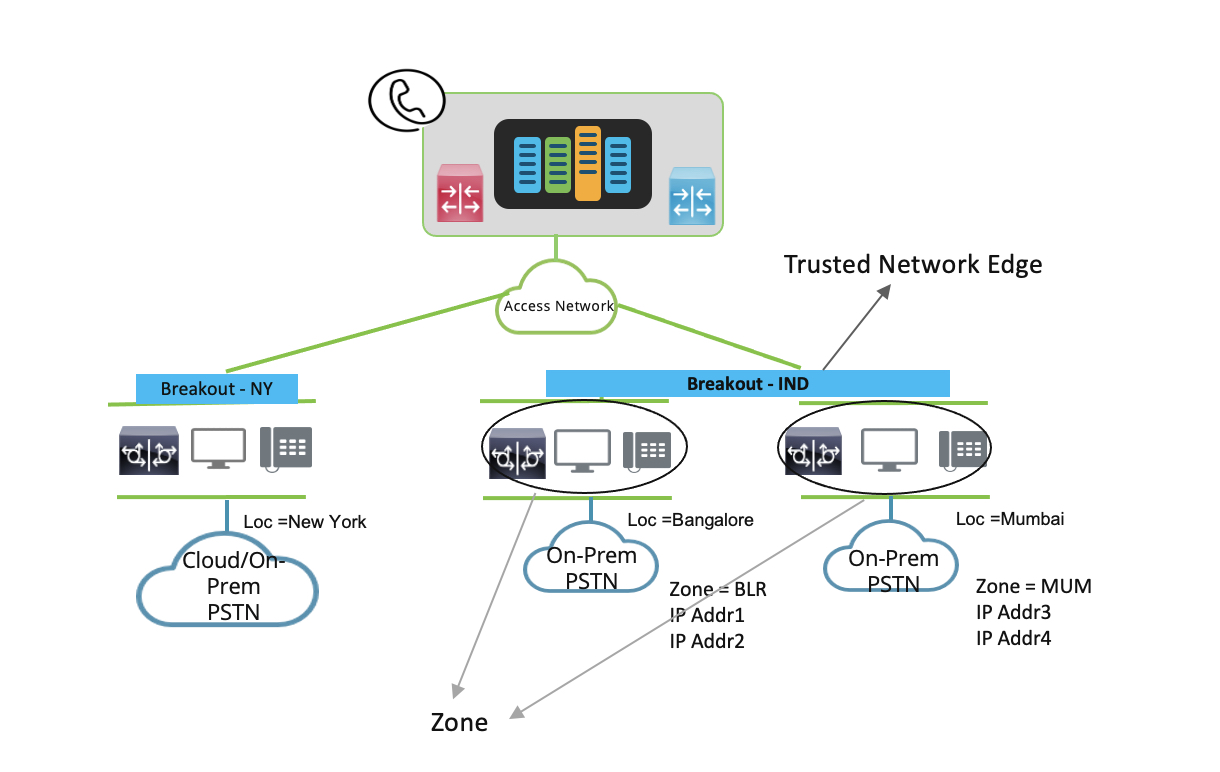
Než začnete, pojďme definovat některé klíčové pojmy:
-
Důvěryhodná síťová hrana: Jedná se o kolekci IP adres, které představují externí IP adresy podnikové sítě přístupné k internetu. Toto se používá k určení, zda uživatel používá roaming do jiné lokality Webex Calling. Vytvářejte důvěryhodné síťové okraje na úrovni organizace až do maximální výše 1 000 na organizaci.
-
Zóna: Jedná se o kolekci IP adres, které představují zařízení nebo uživatele za edge sítí. Zone představuje telekomunikační okruh v Indii. V rámci každého kruhu jsou hovory považovány za místní hovory. Vytvořte zóny na úrovni organizace až do výše 1 000 zón na organizaci. Více zón může sdílet stejnou síťovou hranu.
-
Místo: Pobočka Webex Calling v Indii, která potřebuje připojení k PSTN, musí mít přiřazenou zónu. Pokud nepřiřadíte zónu k lokalitě Webex Calling s připojením PSTN, pak se na lokalitu Webex Calling nevztahují omezení obcházení poplatků. Více míst pro volání Webex může sdílet stejnou zónu. Všichni uživatelé, pracovní prostory, funkce (například automatičtí průvodci) a kufry v rámci lokality volání Webex používají zónu lokality volání Webex.
Zóny nelze přiřadit k pobočkám Webex Calling mimo Indii.
Přidat polohu volání Webex
Pro přidání nové lokality Webex Calling se ujisti, že máš adresu lokality připravenou. Další informace o přidání umístění volání Webex v Indii naleznete na adrese: Přidat umístění.
Pro umístění v Indii je jedinou možností PSTN (lokální brána) v budově.
Vytvořit důvěryhodnou síťovou hranu
Než začnete
Okraj důvěryhodné sítě je kolekce IP adres, která představuje ve službě Webex Calling jednotlivé uzly okraje sítě.
| 1 |
Přihlaste se k Centru řízení. |
| 2 |
Přejít na . |
| 3 |
Vyberte položky . |
| 4 |
Konfigurace nastavení pro vytvoření okraje sítě:
Můžete importovat až 200 IP adres, rozsah adres nebo podsítě ve formátu CIDR notace najednou. Chcete-li přidat více najednou, použijte Importovat CSV pro hromadné přidání IP adres. |
| 5 |
Klikněte na Vytvořit. |
Vytvořit zónu
Než začnete
Zóny určují různé oblasti sítě PSTN a platí jen na pobočky v Indii. Jakmile vytvoříte zónu, navštivte stránku s pobočkami a přiřaďte ji k pobočce.
| 1 |
Přihlaste se k Centru řízení. |
| 2 |
Přejít na . |
| 3 |
Vyberte . |
| 4 |
Konfigurace nastavení pro vytvoření zóny:
Můžete importovat až 200 IP adres, rozsah adres nebo podsítě ve formátu zápisu CIDR najednou. Chcete-li přidat více najednou, použijte Importovat CSV pro hromadné přidání IP adres. |
| 5 |
Klikněte na Vytvořit. |
Přiřadit zónu k připojení k síti PSTN zřízenému pro umístění v Indii
| 1 |
Přihlaste se do Control Hubu https://admin.webex.com, přejděte do sekce . |
| 2 |
Vyberte umístění, kterému chcete přiřadit zónu. |
| 3 |
Klikněte na položku Připojení k síti PSTN. |
| 4 |
V rozbalovací nabídce PSTN zóna vyberte požadovanou zónu. |
| 5 |
(Volitelné) V rozbalovací nabídce Volba směrování vyberte kmenovou linku nebo skupinu směrování pro správu PSTN v budově. |
| 6 |
Podívejte se na podmínky pro PSTN volání a že demo Indie umístění. |
| 7 |
Kliknutím na tlačítko Další uložíte připojení PSTN:
|
| 8 |
Klikněte na možnost Uložit. Pobočka Webex Calling vytvořená v Indii nemá přiřazenou zónu, takže nesplňuje předpisy pro obcházení mýtného. Aby byl zajištěn soulad s předpisy pro obcházení mýtného, musí správce Webex Calling tomuto místu přiřadit zónu. Podívejte se na toto video s ukázkou, jak nakonfigurovat důvěryhodné zařízení Edge sítě, vytvořit zónu a nastavit připojení PSTN pro umístění v Indii v Control Hubu. |
Vytvoření trunku pro místní PSTN
Jakmile přidáte místo volání Webex a před konfigurací prostorové sítě PSTN pro místo volání Webex, musíte vytvořit kufr.
Než vytvoříte kufr, prostudujte si následující požadavky specifické pro skupiny tras a interakce připojení k síti PSTN pro místa volání Webex v Indii:
-
Všechny kmeny ve skupině tras musí patřit do stejné zóny (včetně zón, které nejsou spojeny s místem volání Webex).
-
Je-li připojení k síti PSTN nastaveno na síť PSTN umístěnou v objektu, musí vybraný kmen nebo skupina tras patřit do stejné zóny (včetně žádné přidělené zóny) jako místo volání Webex.
Pokud potřebujete změnit zónu Webex Calling location, nezapomeňte zvážit následující:
-
Pokud v místě Webex Calling a dalších místech existují skupiny tras používající trunky, zóna je odmítnuta. Nejprve změňte skupinu tras tak, aby do ní patřily pouze kmeny ve stejné zóně.
-
Pokud existují jiná místa volání Webex používající kmeny z tohoto místa volání Webex jako své připojení PSTN přímo nebo prostřednictvím skupiny tras, odmítne změny v zóně. Změňte skupinu tras ostatních umístění tak, aby nepoužívala umístění Webex Calling, pro které je změna zóny určena.
-
Pokud připojení PSTN pro toto místo volání Webex používá kmen nebo skupinu tras z jiných míst volání Webex, změny v zóně budou zamítnuty. Chcete-li použít místo volání Webex, nejprve změňte připojení k síti PSTN nebo skupinu tras tak, aby se na ní nacházely kmeny nebo skupina tras.
Další informace o vytvoření a výběru kmene naleznete v těchto bodech: Konfigurace služby Webex Calling pro vaši organizaci.
Konfigurace připojení ke cloudové PSTN pro lokality Webex Calling v Indii
Přidat nový typ připojení
Než začnete
Chcete-li přidat nový typ připojení, ujistěte se, že je vytvořeno nové umístění. Chcete-li přidat novou lokaci, viz Přidat lokaci.
| 1 |
Přihlaste se k Centru řízení. |
| 2 |
Přejít na . |
| 3 |
Ze seznamu umístění vyberte nově vytvořené umístění, pro které není přiřazen typ připojení. |
| 4 |
Klikněte na Volánía poté na Nastavit volání. |
| 5 |
Na obrazovce Typ připojení vyberte typ připojení Cloudově připojená PSTN. |
| 6 |
Klepněte na tlačítko Další. |
| 7 |
Na obrazovce Vyberte poskytovatele vyberte Tata Communications Limited (IN). Klepněte na tlačítko Další. |
| 8 |
Na obrazovce Vyberte zónu vyberte zónu z rozbalovacího seznamu, abyste se ujistili, že směrování hovorů je v souladu s předpisy pro obcházení mýtného. Viz Vytvoření zóny pro správu zón. |
| 9 |
Pokud z rozbalovacího seznamu vyberete možnost Žádná, zobrazí se varovná zpráva Nebyla vybrána žádná zóna. Kliknutím na Pokračovat přeskočíte přidávání zóny. Přidávané místo nebude v souladu s předpisy pro objížďku mýtného.
|
| 10 |
Kliknutím na tlačítko Další dokončete přidání připojení PSTN pro dané umístění. |
| 11 |
Zvolte, zda chcete čísla aktivovat nyní nebo později. |
| 12 |
(Volitelné) Klikněte na Přidat čísla nyní. Pokud chcete čísla přidat později, přejděte k dalšímu kroku.
|
| 13 |
Klikněte na Hotovo (čísla přidejte později). Přešli byste na stránku volání z daného místa.
|
Zóna aktualizace pro typ připojení PSTN ke cloudu
| 1 |
Přihlaste se k Centru řízení. |
| 2 |
Přejít na . |
| 3 |
Vyberte umístění, kterému chcete přiřadit zónu. |
| 4 |
Přejděte na a klikněte na Spravovat. |
| 5 |
Na obrazovce Upravit připojení PTSN pro danou lokalitu vyberte v rozevíracím seznamu PSTN zóna zónu. |
| 6 |
Pokud z rozbalovacího seznamu vyberete možnost Žádná, zobrazí se varovná zpráva Nebyla vybrána žádná zóna. Kliknutím na Pokračovat přeskočíte přidávání zóny. Přidávané místo nebude v souladu s předpisy pro objížďku mýtného.
|
| 7 |
Klikněte na možnost Uložit. |
Aktualizace typu připojení pro indickou lokalitu
Typ připojení PSTN můžete změnit z PSTN připojené ke cloudu na PSTN v budově nebo naopak. Během tohoto procesu můžete také aktualizovat zónu přidruženou k typu připojení.
| 1 |
Přihlaste se k Centru řízení. |
| 2 |
Přihlaste se do Control Hubu na adrese https://admin.webex.com, |
| 3 |
Přejít na . Pokud se vedle místa zobrazí symbol upozornění, znamená to, že jste pro toto místo ještě nenakonfigurovali telefonní číslo. Dokud nenakonfigurujete číslo, nemůžete volat ani přijímat žádné hovory. |
| 4 |
Vyberte umístění, pro které chcete změnit typ připojení. Klikněte na Volání. |
| 5 |
V klikněte na Spravovat. Vyberte Hlavní telefonní číslo pro spojení s hlavním kontaktem dané lokality. Hlavní číslo je vyžadováno pouze v případě, že přiřazujete linky všem uživatelům služby Webex Calling. |
| 6 |
Na obrazovce Upravit připojení PTSN pro dané místo klikněte v části Typ připojenína Upravit. |
| 7 |
Zaškrtněte políčka a potvrďte změnu připojení PSTN. Klepněte na tlačítko Další. Před změnou poskytovatele se ujistěte, že jste obdrželi potvrzení od současného i nového poskytovatele. |
| 8 |
Vyberte buď Cloud Connected PSTN, nebo Premises-based PSTN (lokální brána), v závislosti na tom, kterou z možností jste již nakonfigurovali. PSTN v budově podporuje konfigurace PSTN zóny i Routing Choice. |
| 9 |
Na obrazovce Vyberte poskytovatele vyberte poskytovatele. Klepněte na tlačítko Další. |
| 10 |
(Volitelné) Na obrazovce Vyberte zónu vyberte zónu z rozevíracího seznamu, abyste se ujistili, že směrování hovorů je v souladu s předpisy pro obcházení mýtného. Viz Vytvoření zóny pro správu zón. Při změně typu připojení můžete také aktualizovat zónu. |
| 11 |
Pokud z rozbalovacího seznamu vyberete možnost Žádná, zobrazí se varování Nebyla vybrána žádná zóna. Klikněte na Pokračovat a přeskočte přidávání zóny. Přidávané místo nebude v souladu s předpisy pro objížďku mýtného.
|
| 12 |
Klepněte na tlačítko Další. |
| 13 |
Po úspěšné aktualizaci typu připojení PSTN si můžete zvolit přidání čísel od poskytovatele služeb nebo přidání čísel později a ukončení. |
Příklady demonstrující konfigurace pro zabránění objížďky mýtného
Zde jsou příklady scénářů hovorů, kdy se uživatelé nacházejí v lokalitě Webex Calling se zónou a důvěryhodným okrajem sítě, které ilustrují, jak zabránit obcházení mýtného. V těchto příkladech zvažte následující:
-
Volací zóna Webex: Místo v Indii, které je nastaveno s zónou a důvěryhodným okrajem sítě.
-
Mimo volací zónu Webex:
-
Webex Volání umístění v Indii, která je nastavena s jinou zónou a důvěryhodným okrajem sítě.
-
Webex Volání umístění, které není nastaveno s zónou a důvěryhodným okrajem sítě.
-
-
Roaming: Uživatel, který je mimo organizaci, například uživatel pracující z domova.
Termín koncový bod v následujících příkladech odkazuje na telefon uživatele na stole nebo aplikaci Webex.
Webex Volání uživatel umístí odchozí hovor na PSTN
Síťové umístění koncového bodu uživatele určuje, jak je hovor směrován, když uživatel Webex Calling zavolá uživateli PSTN:
|
Umístění koncového bodu v síti |
Směrování odchozího hovoru |
|---|---|
|
Koncový bod uživatele je v zóně volání Webex. |
Pro danou zónu jsou nastaveny volací trasy využívající připojení k síti PSTN. |
|
Koncovým bodem uživatele je roaming. |
Volání na PSTN není možné. Uživatelé mohou použít funkci zpětného volání Webex pro volání uživatelů PSTN. |
Uživatel volání Webex přijímá příchozí hovor z PSTN
Koncové body uživatele služby Webex Calling musí být v prostorách organizace, aby přijímal příchozí hovory od uživatelů služby PSTN. Pokud existují organizace OSP, pak se může vzdálený agent připojit k podnikové síti pomocí VPN, aby byl v zóně.
U hovorů, které nevedou ke koncovému bodu uživatele, může správce nastavit, že volání dopředu není k dispozici. Například nastavení předvolby lze nastavit pro směrování hovorů do hlasové schránky.
|
Umístění koncového bodu v síti |
Směrování příchozího volání PSTN |
|---|---|
|
Koncové body uživatele jsou uvnitř zóny volání Webex. |
Volat trasy ke koncovému bodu uživatele. |
|
Koncové body uživatele jsou roamingové. |
Hovor nevede ke koncovému bodu uživatele. |
Webex Volání uživatelských přenosů nebo přeposílá příchozí volání PSTN jinému uživateli Webex Volání
Neexistuje žádné omezení pro přenos nebo přesměrování hovorů mezi uživateli služby Webex Calling. Přenos nebo přesměrování hovorů k uživateli v indické síti PSTN jsou však omezené. Obecným pravidlem je, že přenos a přesměrování příchozího volání PSTN na uživatele ve stejné zóně volání Webex jako přenos nebo předání uživatele je povoleno a je omezeno na uživatele v jiné zóně volání Webex.
Následující tabulka ukazuje, zda jsou přenos volání a předávání hovorů povoleny nebo omezeny:
|
Umístění koncového bodu cílového uživatele |
Převod hovorů |
Přesměrování hovorů |
|---|---|---|
|
Je ve stejné zóně Webex Calling jako uživatel, který je přenos nebo přesměrování. |
Převod hovorů byl úspěšný. |
Volejte přesměrováním na druhého uživatele. |
|
Je v jiné zóně Webex Calling jako uživatel, který se přenáší nebo přesměrování. |
Přenos hovorů byl neúspěšný. |
Výzva k předání byla neúspěšná. |
|
Potuluje se. |
Hovor se nepřenáší do koncových bodů roamingu. |
Hovor se nepřenáší do koncových bodů roamingu. |
Webex Volání uživatelských přenosů nebo přesměrování hovorů na PSTN uživatele v Indii
Přenos a přesměrování příchozího VoIP hovoru od jiného uživatele Webex Volání do PSTN musí respektovat omezení mýtného bypassu jak pro volajícího, tak pro volané uživatele.
Následující tabulka ukazuje, jak obejití mýtného ovlivňuje směrování hovoru iniciovaného uživatelem Webex Volání na jiného uživatele Webex Volání, který přenáší nebo přesměrovává hovor na koncový bod PSTN v Indii.
|
Uživatel zahajující přenos nebo předání | Převod na síť PSTN |
Přeposlat na PSTN |
|---|---|---|
|
Je ve stejné zóně volání Webex jako volající uživatel. |
Přepojení proběhlo úspěšně. Používá se připojení PSTN lokality Webex Calling přenášejícího uživatele. |
Přesměrování hovoru do PSTN; Používá připojení PSTN lokality přesměrovaného uživatele s Webex Calling. |
|
Je v jiné zóně volání Webex jako volající uživatel. |
Přenos hovoru do koncového bodu PSTN byl neúspěšný. |
Přesměrování hovoru na koncový bod PSTN bylo neúspěšné. |
|
Potuluje se. |
Konzultační přenos hovoru do koncového bodu PSTN nebyl úspěšný. |
Hovor je přesměrován, pokud je volající uživatel na stejném místě jako přesměrovaný uživatel, jinak není hovor přesměrován. |
Webex Volání uživatelské konference uživatel PSTN
Konference, která zahrnuje uživatele volání Webex na VoIP a jeden nebo více koncových bodů PSTN, musí respektovat omezení mýtného bypassu. Následující tabulka ukazuje, jak obchvat mýtného ovlivňuje funkci 3-way/N-way konference ve Webex Calling.
|
Počáteční hovor před konferencí | Uživatel zahajuje konferenci |
Konference s cílovým parametrem PSTN |
|---|---|---|
|
Koncové body obou uživatelů jsou ve stejné zóně Webex Calling. |
Uživatel 1 zahájí konferenci k cílovému bodu PSTN. |
Pokus o eskalaci na konferenci je úspěšný. |
|
Koncové body obou uživatelů jsou v různých oblastech volání Webex. |
Uživatel 1 zahájí konferenci k cílovému bodu PSTN. |
Pokus o eskalaci na konferenci selhal. |
|
Uživatel 1, který se nachází v zóně volání Webex, aktivně volá s roamingovým uživatelem. |
Uživatel 1 zahájí konferenci k cílovému bodu PSTN. |
Pokus o eskalaci na konferenci selhal. |
Single Number Reach (Kancelář kdekoli)
Pomocí této funkce zazvoní současně příchozí hovor uživateli Webex Calling na koncový bod PSTN uživatele. Aby se zabránilo bypassu mýtného, analyzuje se zeměpisná poloha volajícího a poloha volajícího Webex, aby se zjistilo, zda má být hovor přesměrován na koncový bod PSTN.
Směrovací chování, když uživatel Webex Volání uživatele v geografické lokalitě provede VoIP volání uživateli v jiné lokalitě Webex Volání s jedním číslem dosahu nastaveným na koncový bod PSTN.
|
Volaná uživatelská zóna volání Webex |
Cíl pro dosažení jednoho čísla (SNR) |
|---|---|
|
Je stejný jako uživatel volání Webex. |
Koncový bod PSTN upozorňuje současně a používá připojení PSTN lokality Webex Calling uživatele, která má nakonfigurované jedno číslo. reach/office kdekoli. |
|
Je jiný než uživatel Webex Calling. |
Koncový bod PSTN nepozoruje současně. |
Příchozí hovory do fronty, lovecké skupiny nebo autoservisu
Volající na PSTN se mohou připojit k uživatelům ve frontě na volání, ve skupině lovců nebo k automatickému obsluhujícímu. Jakmile uživatel odpoví na frontu pro příchozí hovor, loveckou skupinu, automatického průvodce, hovor se přenese k uživatelům v rámci stejné zóny volání Webex jako uživatel, který hovor přijal.
Výkonný asistent
Při konfiguraci funkce Executive-Assistant se doporučuje, aby byly jednatel i asistent nastaveni ve stejné zóně volání Webex.
Pokud správce nakonfiguroval skupinu asistentů pro manažera a někteří z asistentů se nacházejí v jiném umístění Webex Calling se zónou, která se liší od zóny manažera, platí následující pravidla:
-
U příchozího hovoru z koncového bodu PSTN není koncový bod asistenta upozorněn.
-
Asistent nemůže jménem exekutivy volat na odchozí PSTN.
Podporované cílové parametry
-
Webex App (stolní, mobilní, tablet)
Podpora pro zákaznickou asistenci Webex Calling v Indii
Zákaznická asistence Webex Calling je nyní k dispozici zákazníkům nadnárodních společností s pobočkami v Indii a zákazníkům v Indii.
Následují podporované typy nasazení:
-
Agenti se sídlem v Indii obsluhující domácí zákazníky— To umožňuje agentům se sídlem v Indii pomáhat domácím zákazníkům s rychlou, efektivní a personalizovanou podporou od agentů, kteří rozumí místnímu kontextu. Toto je vhodné pro zákazníky s kancelářemi v Indii.
-
Agenti se sídlem v Indii obsluhující domácí i mezinárodní zákazníky ze stejného čísla— Díky tomu mohou agenti se sídlem v Indii obsluhovat domácí i mezinárodní zákazníky pomocí stejného telefonního čísla. Tento přístup zjednodušuje komunikaci a zajišťuje konzistentní služby bez ohledu na lokalitu. Firmy těží ze zlepšené provozní efektivity a schopnosti poskytovat responzivní a personalizovanou podporu všem zákazníkům napříč globálními trzích.
Agenti v Indii přijímající příchozí hovory od zákazníků
Když domácí zákazník používající PSTN volá na číslo služby Customer Assist, mohou agenti ve stejné telekomunikační zóně hovor přijmout v aplikaci Webex. Po přijetí hovoru může agent hovor přesměrovat v síti na jakéhokoli jiného uživatele, agenta nebo supervizora služby Webex Calling v Indii.
-
Pokud má pobočka agenty v Indii i mimo Indii, hovory od domácích zákazníků se k agentům nacházejícím se mimo Indii nedostanou.
-
Pokud volající z internace zavolá na domácí číslo zákaznické podpory, může hovor přijmout agent v Indii.
Pokud volající pochází z oblasti mimo Indii, mohou tento hovor přijmout a zodpovědět agenti v Indii. Po přijetí hovoru jej může agent přesměrovat v síti na jakéhokoli jiného uživatele, agenta nebo supervizora služby Webex Calling, ale nemůže jej připojit k externímu číslu PSTN.
Agenti v Indii, kteří uskutečňují odchozí hovory se zákazníky
Agenti v Indii vždy volají zákazníkům pomocí PSTN připojení ve své zóně. Toto je v souladu se standardním zpracováním hovorů PSTN ve službě Webex Calling.
Předpisy o uchovávání dat
Umístění dat je klíčovou součástí dodržování předpisů při provozu na základě licence Unified Telecom. V Indii jsou uloženy následující datové typy:
- Obsah generovaný systémem— Informace o identitě uživatele, podrobné záznamy o hovorech (CDR), audit logs/syslogs.
- Uživatelsky generovaný obsah— Nahrávky hovorů a jejich přepis, shrnutí a akční položky, hlasová schránka a jejich přepis.
Zákazníci v Indii musí splňovat specifické povinnosti týkající se dodržování požadavků na uchovávání dat. Měli by si stáhnout záznamy o podrobnostech hovorů (CDR) a protokoly auditu z Control Hubu své organizace a uložit je lokálně.
Stáhnout soubor záznamu detailu hovoru (CDR) z Control Hubu
Indické předpisy vyžadují, aby správce OSP centra měl své CDR soubory na místním serveru po dobu jednoho roku. Webex umožňuje přístup k poli CDR a jeho stahování v Control Hubu. Pro stažení souborů CDR viz: Reporty pro vaše portfolio cloudové spolupráce.
Časové pásmo v CDR je UTC. Použijte skript k převodu na indický čas.
Volání indických uživatelů PSTN, zatímco Webex volá uživatele roamingu
Mnoho organizací v Indii používá funkci Extend and Connect s jednotným voláním CM, která umožňuje jejich uživatelům volat uživatelům PSTN během roamingu (například při práci z domova). Tato funkce je dostupná také uživatelům Webex Calling v aplikaci Webex. Volání v uživatelské Webex Volání obchodní číslo dělat to do PSTN pomocí funkce zpětného volání. Další informace o funkci zpětného volání naleznete v části: Aplikace Webex | Volejte do práce pomocí funkce Zpětné volání.
Nahrávání hovorů
Nahrávání Webex je podporované řešení pro nahrávání. Jako poskytovatele nahrávání vyberte Webex a jako oblast úložiště Indie. Tato nastavení jsou k dispozici na úrovni organizace nebo na úrovni lokality. Další informace naleznete v části Správa nahrávání hovorů pro Webex Calling.
Internetová telefonní čísla pro volání přes Webex v Indii
V Indii přiděluje Ministerstvo telekomunikací (DOT) poskytovatelům PSTN speciální čísla známá jako internetová telefonní čísla (ITN) nebo mobilní čísla. Organizace s těmito čísly mohou přistupovat ke službám Webex Calling přes internet. Uživatelé služby Webex Calling v Indii, kterým jsou tato čísla přiřazena, jsou navíc po dobu pobytu v Indii osvobozeni od předpisů pro obcházení mýtného.
Webex Calling podporuje internetová telefonní čísla (ITN) od společností Tata Communications Limited a Tata Tele Business Services. Zákazníci, kteří používají kteréhokoli z těchto poskytovatelů jako svou PSTN službu, mohou získat ITN přímo od nich a přiřadit tato čísla uživatelům, funkcím, zařízením v pracovním prostoru a virtuálním linkám, stejně jako by to dělali u standardních čísel pevných linek. ITN jsou desetimístná čísla začínající číslicí „9“. V pobočkách Webex Calling v Indii mohou zákazníci používat kombinaci standardních čísel pevných linek a ITN nebo si vytvářet pobočky pouze s použitím ITN. Pro lokality s oběma typy čísel musí být funkce Zóna a Důvěryhodná síťová hrana nakonfigurovány stejně jako pro standardní čísla pevné linky. Pokud umístění používá pouze ITN, nakonfigurujte zónu a důvěryhodnou síťovou hranu, ale nezadávejte podsítě v zóně a důvěryhodné síťové oblasti. Podrobnosti viz internetová telefonní čísla pro volání přes Webex v Indii.
Omezení
V Indii platí následující omezení:
-
Pokusy o volání na PSTN číslo nebo o přijetí hovoru z PSTN čísla, když se uživatel nachází v jiném podnikovém umístění, než je jeho přiřazené podnikové umístění, nejsou aktuálně podporovány.
-
U organizací používajících centralizovanou VPN se zdá, že se uživatelé připojují z umístění v síti VPN brány. V důsledku toho systém nedokáže určit skutečnou geografickou polohu uživatelů, což způsobuje nepřesné uplatňování zásad pro obcházení mýtného.
-
Ujistěte se, že je směrování hovorů mezi službou Webex Calling a místním systémem nastaveno na
Standard. Toto nastavení představuje přesnou zásadu pro obcházení poplatků pro směrování příchozích hovorů, pokud má organizace pobočky Webex Calling v Indii. -
Zařízení Webex Room Device, které není přímo registrováno u Webex Calling, je považováno za zařízení mimo podnikovou síť, proto platí zásady roamingu.
-
Koncové body s adresami IPv6 nejsou podporovány.
-
Chcete-li směrovat hovory od uživatele služby Webex Calling k místním uživatelům v aplikaci Cisco Unified Communication Manager (UCM), použijte podnikový vytáčecí plán tak, aby odpovídal vzorům v aplikaci Unified CM.
-
Zákazníci, kteří chtějí uchovávat média ve své lokální síti, musí nakonfigurovat ICE-Lite na zařízení Cisco Unified Border Element (CUBE). Podrobnosti viz Podpora ICE-Lite na CUBE.
-
Partnerská nahrávací řešení, jako je Dubber, nejsou podporována (nahrávání Webex je podporováno).
-
Odesílání a přijímání faxů ze zařízení, které používá protokol T.38, není podporováno.
Proces nákupu regulovaných licencí
Zákazník s první pobočkou v Indii (sell-in)
Zákazník si zakoupí následující služby prostřednictvím samostatných smluv:
-
Licence na Webex Calling a Webex Calling Customer Assist od partnera VAR.
-
Čísla PSTN a DID od indických poskytovatelů telefonních služeb (TSP), jako jsou Airtel, Tata Communications Limited a Tata Tele Business Services.
-
Pro zákazníky, kteří potřebují vyhrazené síťové připojení, je k dispozici síťové připojení od operátora síťových služeb, jako je Airtel nebo Tata Communications Limited.
Zákazníci si zakoupí licence Webex Calling a Webex Calling Customer Assist prostřednictvím partnerů VAR. Při zadávání objednávky na portálu Cisco Commerce Workspace (CCW) partner přidá SKU regulovanou v Indii, což aktivuje blokování z důvodu dodržování předpisů.

Partner poté předloží formulář pro získání zákazníka (CAF) a podpůrné dokumenty Know Your Customer (KYC). Stáhněte si formulář pro získávání zákazníků (CAF) a podpůrné dokumenty z SalesConnect. Partneři spolupracují se zákazníky na vyplnění všech požadovaných dokumentů. Zákazník musí zaslat vyplněné dokumenty e-mailem na adresu webexindiakyc@cisco.coma do předmětu uvést ID předplatného. Také do kopie e-mailu napište adresu Cisco Account Team. Pozastavení pro dodržování předpisů se uvolní po schválení odeslaných formulářů. Partner pak může v Control Hubu přistoupit k zřizování lokací a uživatelů Webex Calling.
Pokud partner při registraci zákazníka pomocí Průvodce prvním nastavením vybere z rozbalovací nabídky Indii bez odeslání dokumentů CAF a KYC, systém zobrazí banner s upozorněním na dokončení odeslání dokumentu před pokračováním v registraci.
Podrobnosti týkající se dodržování předpisů v Indii získáte e-mailem na adrese webexindiakyc@cisco.com.
Zákazníci nadnárodních společností s pobočkami v Indii
Zákazník si zakoupí následující služby prostřednictvím samostatných smluv:
-
Zajistěte si licence Webex Calling a Webex Calling Customer Assist z globálního účtu.
-
Indická entita nadnárodní společnosti zajišťuje službu PSTN od indických poskytovatelů internetových služeb, jako jsou Airtel, Tata Communications Limited a Tata Tele Business Services.
-
Pokud indická pobočka nadnárodní společnosti potřebuje vyhrazené síťové připojení, může si ho pořídit od operátora síťových služeb, jako je Tata Communications Limited nebo Airtel.
Zákazníci nadnárodních společností mohli přeskočit přidání indicky regulované SKU do své objednávky u Webex Calling. Noví zákazníci, kteří nezahrnují regulovanou skladovou položku, nemohou v Indii vytvářet pobočky Webex Calling. Partner nebo zákazník by měl při vytváření poboček Webex Calling v Indii vyplnit objednávku změny svého předplatného Webex Calling a odeslat formuláře CAF a KYC, aby splnil regulační požadavky.
Zákazník nebo partner si stáhne formulář pro získání zákazníka (CAF) a podpůrné dokumenty z SalesConnect. Partneři by měli spolupracovat s indickou pobočkou svého zákazníka na dokončení všech požadovaných dokumentů. Zákazník nebo partner musí poté zaslat vyplněné dokumenty e-mailem na adresu webexindiakyc@cisco.com, včetně ID předplatného v předmětu a v kopii (cc) pro tým zákazníků Cisco v e-mailu.
Pokud stávající zákazník neodeslal dokumenty CAF a KYC, Control Hub zobrazí na jeho pobočkách Webex Calling v Indii banner s výzvou k dokončení procesu odeslání, aby splnil regulované požadavky na SKU.
Podrobnosti týkající se dodržování předpisů v Indii získáte e-mailem na adrese webexindiakyc@cisco.com.
Ceník volání do Indie od Webexu
Regulovaný ceník pro Webex Calling v Indii naleznete v tarifu Webex Calling India
Pro všechny zákazníky nadnárodních korporací s pobočkami v Indii se ceny nemění.


